最新ghost win7系统调整任务栏预览窗口的大小的方法
时间:2019-03-12 16:13:16来源:装机助理重装系统www.zhuangjizhuli.com作者:由管理员整理分享
一般在操作Windows7系统上只要将鼠标移到任务栏上,即可显示已打开的程序缩略图预览窗口。但最近却有最新ghost win7系统用户觉得任务栏缩略图预览窗口太小了,想要将预览窗口的尺寸调大一点,该如何修改呢?对此下面小编就来介绍一下任务栏预览窗口大小的修改方法吧。
1、首先,点击任务栏上面的开始--运行,在打开的运行输入框上输入regedit命令,敲回车键执行该命令即可打开注册表编辑器;
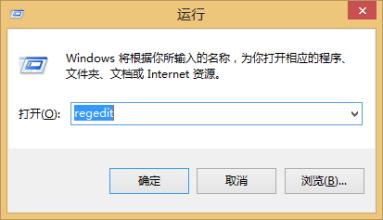
2、然后,在打开的注册表编辑器窗口上依次点击打开HKEY_CURRENT_USERSoftwareMicrosoftWindowsCurrentVersionExplorerTaskband,定位到Taskband值后;
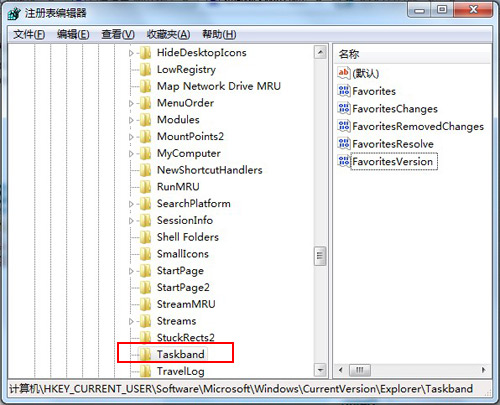
3、在右边窗口上新建一个DWORD(32-位)项,将该项命名为MinThumbSizePx;
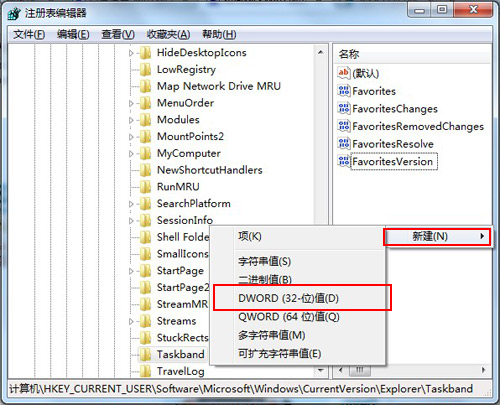
4、在新建MinThumbSizePx之后,该项就是对预览窗口的显示窗口进行调整,在修改MinThumbSizePx的值,希望默认的预览窗口大小是230像素的大小,如果小了话,就可以将值改大在双击MinThumbSizePx项打开MinThumbSizePx对话框,在上面选择十六进制,值上面就可以自行设置,就设置500吧,这样窗口像素就增大到300像素了,当然修改之后保存注册表数据,在退出并不能直接产生效果,最后再重启电脑即可变换预览窗口的大小。
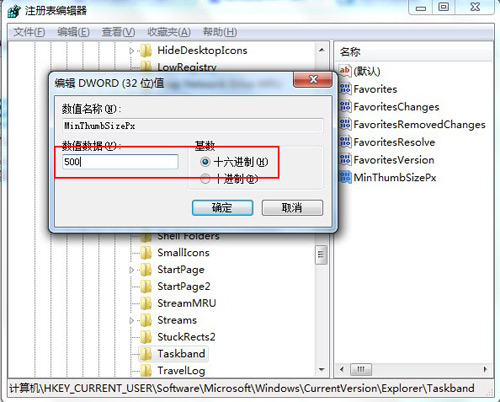
通过注册表就可以轻松的修改系统任务栏预览窗口的尺寸,如果用户觉得预览窗口太大或太小的话,不妨按照教程的几个步骤进行快速修改,希望这个教程对大家有所帮助。
1、首先,点击任务栏上面的开始--运行,在打开的运行输入框上输入regedit命令,敲回车键执行该命令即可打开注册表编辑器;
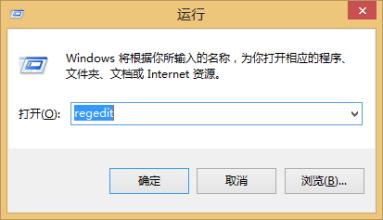
2、然后,在打开的注册表编辑器窗口上依次点击打开HKEY_CURRENT_USERSoftwareMicrosoftWindowsCurrentVersionExplorerTaskband,定位到Taskband值后;
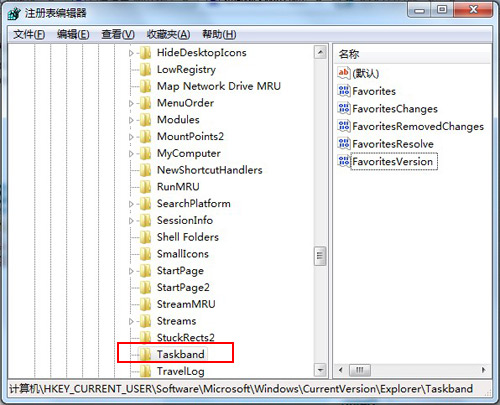
3、在右边窗口上新建一个DWORD(32-位)项,将该项命名为MinThumbSizePx;
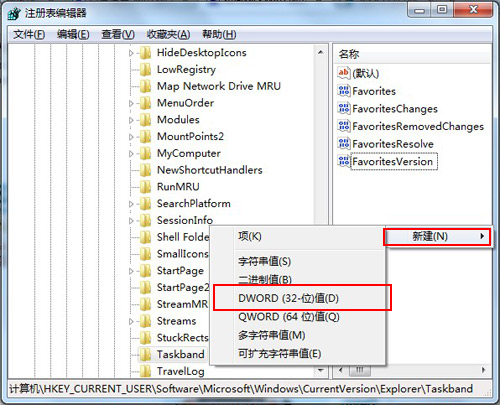
4、在新建MinThumbSizePx之后,该项就是对预览窗口的显示窗口进行调整,在修改MinThumbSizePx的值,希望默认的预览窗口大小是230像素的大小,如果小了话,就可以将值改大在双击MinThumbSizePx项打开MinThumbSizePx对话框,在上面选择十六进制,值上面就可以自行设置,就设置500吧,这样窗口像素就增大到300像素了,当然修改之后保存注册表数据,在退出并不能直接产生效果,最后再重启电脑即可变换预览窗口的大小。
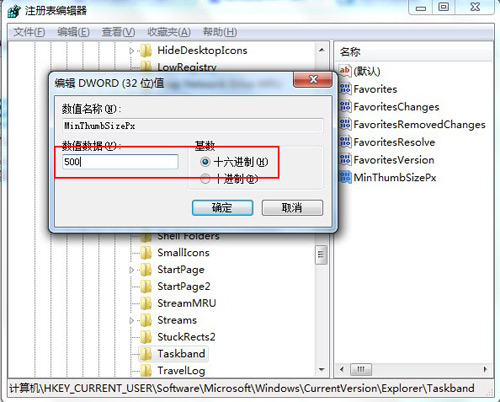
通过注册表就可以轻松的修改系统任务栏预览窗口的尺寸,如果用户觉得预览窗口太大或太小的话,不妨按照教程的几个步骤进行快速修改,希望这个教程对大家有所帮助。
分享到:
